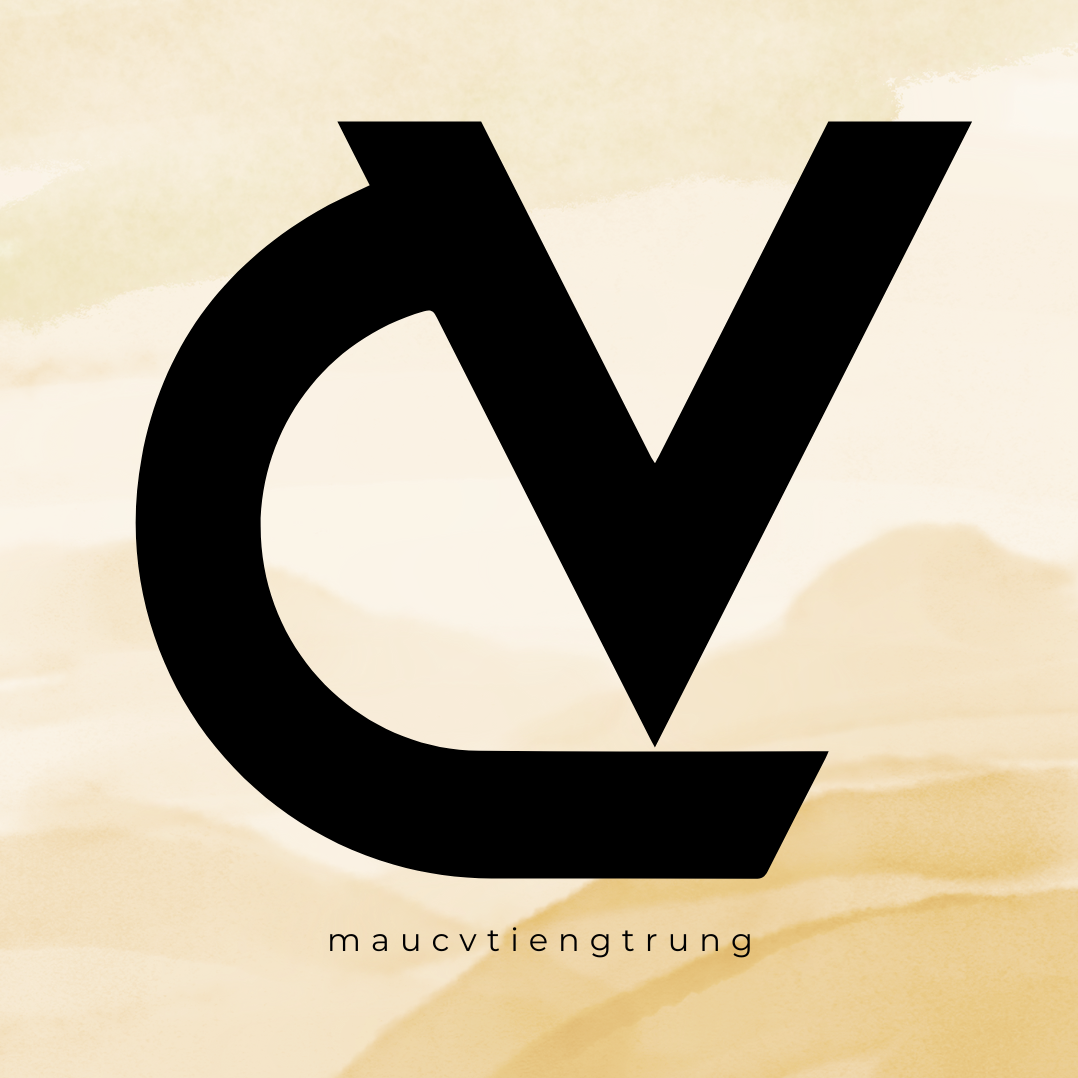Trong hành trình tìm việc, một bản CV chỉn chu và chuyên nghiệp chính là “tấm vé vàng” để bước qua vòng lọc hồ sơ. Trong vô số công cụ thiết kế CV hiện nay, Microsoft Word vẫn là lựa chọn hàng đầu nhờ giao diện quen thuộc, dễ thao tác và khả năng tùy chỉnh linh hoạt. Dù bạn là sinh viên mới ra trường hay người đi làm dày dạn kinh nghiệm, Word mang đến sự đơn giản nhưng hiệu quả để bạn tạo nên bản CV ấn tượng, sẵn sàng chinh phục nhà tuyển dụng.
1. Giới Thiệu: Tại Sao Chọn Microsoft Word Để Làm CV?
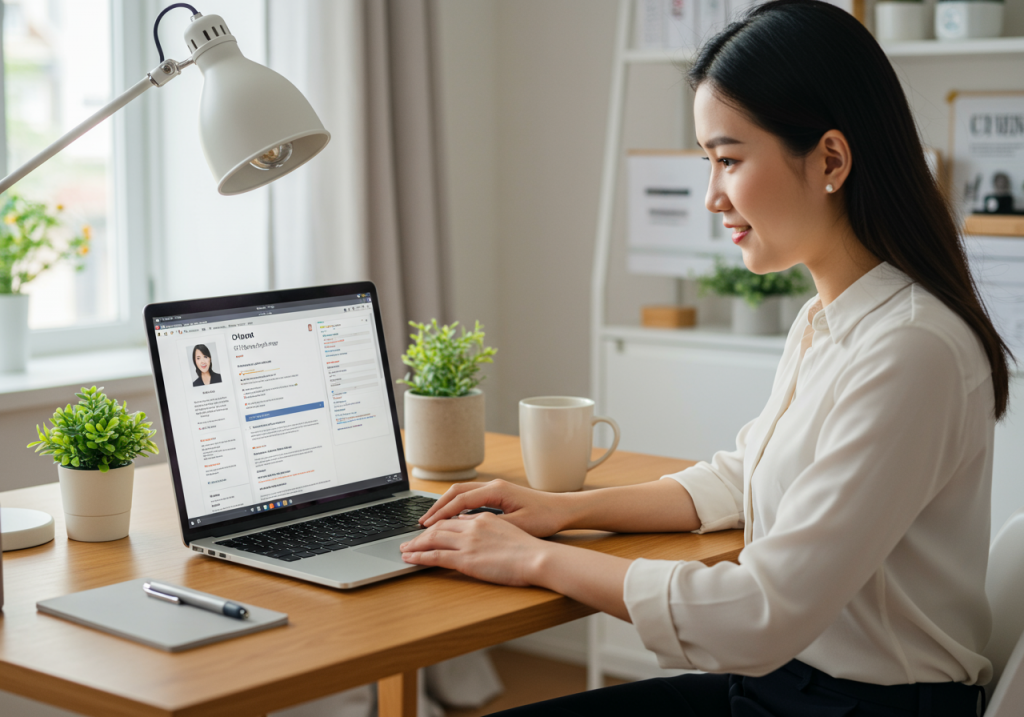
Bắt đầu hành trình tạo CV chuyên nghiệp ngay hôm nay với Microsoft Word quen thuộc.
Trong hành trình tìm kiếm việc làm, một bản CV chuyên nghiệp, ấn tượng là chìa khóa để mở cánh cửa phỏng vấn. Microsoft Word, với giao diện quen thuộc và dễ sử dụng, từ lâu đã trở thành công cụ đắc lực cho hàng triệu ứng viên trên khắp thế giới để tạo CV. Dù có nhiều nền tảng trực tuyến ra đời, Word vẫn giữ vững vị thế là lựa chọn hàng đầu nhờ sự linh hoạt và khả năng tùy chỉnh cao. Bài viết này sẽ cung cấp hướng dẫn chi tiết từ A-Z về cách tạo CV trên Word một cách chuyên nghiệp và thu hút, phù hợp cho cả những người mới bắt đầu lẫn những ai muốn nâng tầm bản CV hiện có. Chúng ta sẽ cùng khám phá cách tận dụng tối đa các tính năng của Word để xây dựng một bản tóm tắt kinh nghiệm và kỹ năng nổi bật, giúp bạn tự tin chinh phục nhà tuyển dụng.
2. Ưu Và Nhược Điểm Khi Tạo CV Bằng Word
Việc lựa chọn công cụ để tạo CV là một quyết định quan trọng, ảnh hưởng đến cả quá trình thiết kế và khả năng tiếp cận của nhà tuyển dụng. Dưới đây là phân tích chi tiết về những ưu và nhược điểm khi bạn quyết định sử dụng Microsoft Word để tạo bản lý lịch của mình, giúp bạn đưa ra lựa chọn phù hợp nhất cho bản thân.
2.1. Ưu Điểm Nổi Bật
Microsoft Word mang lại nhiều lợi ích đáng kể, đặc biệt cho những người dùng đã quen thuộc với các ứng dụng văn phòng. Đầu tiên và quan trọng nhất, Word nổi bật với khả năng dễ dàng thao tác và chỉnh sửa. Giao diện trực quan của nó cho phép người dùng tùy chỉnh mọi khía cạnh của CV, từ phông chữ, cỡ chữ, màu sắc cho đến bố cục tổng thể, mà không yêu cầu kiến thức thiết kế chuyên sâu. Điều này giúp bạn có thể dễ dàng điều chỉnh nội dung và hình thức CV để phù hợp với từng vị trí ứng tuyển cụ thể.
Một ưu điểm khác không thể bỏ qua là khả năng không cần kết nối internet để làm việc. Bạn có thể thoải mái chỉnh sửa CV mọi lúc mọi nơi, dù đang ở quán cà phê, trên máy bay hay ở nhà mà không lo lắng về sự cố mạng. Điều này đặc biệt hữu ích khi bạn cần gấp rút hoàn thiện CV nhưng không có sẵn kết nối internet ổn định.
Ngoài ra, Word cho phép chuyển đổi định dạng linh hoạt. Sau khi hoàn tất CV, bạn có thể dễ dàng lưu tài liệu dưới dạng PDF, định dạng được khuyến nghị để gửi cho nhà tuyển dụng. Định dạng PDF đảm bảo rằng bố cục, phông chữ và hình ảnh trong CV của bạn sẽ được hiển thị chính xác trên mọi thiết bị, ngăn ngừa lỗi định dạng có thể xảy ra khi mở file Word trên các phiên bản phần mềm khác nhau.
Cuối cùng, Word cung cấp khả năng tùy chỉnh cao và thư viện mẫu có sẵn. Bạn có toàn quyền kiểm soát thiết kế, cho phép bạn thể hiện phong cách cá nhân và sự chuyên nghiệp. Bên cạnh đó, Word còn tích hợp sẵn một kho thư viện mẫu CV cơ bản, giúp bạn nhanh chóng bắt đầu mà không cần phải thiết kế từ con số 0, tiết kiệm thời gian đáng kể.
2.2. Nhược Điểm Cần Lưu Ý
Mặc dù có nhiều ưu điểm, việc tạo CV bằng Word cũng đi kèm với một số hạn chế nhất định. Một trong những nhược điểm lớn nhất là nguy cơ lỗi định dạng. Khi một tệp Word được mở trên các phiên bản phần mềm khác nhau hoặc các trình duyệt web, bố cục, phông chữ và hình ảnh có thể bị xáo trộn, gây ảnh hưởng đến tính chuyên nghiệp của CV. Điều này có thể khiến nhà tuyển dụng nhận được một bản CV không hoàn hảo, làm giảm ấn tượng ban đầu.
Hơn nữa, CV Word đôi khi hạn chế tối ưu cho Hệ thống Theo dõi Ứng viên (ATS). ATS là phần mềm tự động được nhiều công ty sử dụng để sàng lọc CV dựa trên từ khóa và cấu trúc. Các tệp Word với bố cục phức tạp, nhiều Text Box hay hình ảnh có thể gây khó khăn cho ATS trong việc đọc và phân tích thông tin, dẫn đến việc CV của bạn có thể bị bỏ qua dù nội dung rất chất lượng.
Thứ ba, Word có giới hạn thiết kế sáng tạo. Mặc dù có khả năng tùy chỉnh cao, nhưng việc tạo ra các thiết kế đồ họa phức tạp, độc đáo hoặc mang tính nghệ thuật cao trên Word khá khó khăn và tốn thời gian. Điều này có thể không phù hợp với các ngành nghề đòi hỏi tính thẩm mỹ cao như thiết kế đồ họa hay truyền thông, nơi mà sự sáng tạo trong thiết kế CV có thể là một lợi thế lớn.
Một nhược điểm khác là rủi ro về bảo mật, dù không quá phổ biến nhưng vẫn cần lưu ý. Các tệp Word có khả năng chứa mã độc hoặc virus cao hơn so với định dạng PDF. Mặc dù các công ty lớn thường có hệ thống bảo mật mạnh mẽ, nhưng một số nhà tuyển dụng có thể e ngại mở trực tiếp tệp Word, đặc biệt nếu họ không quen thuộc với nguồn gốc của tệp.
Cuối cùng, việc tốn thời gian là một yếu tố cần cân nhắc. Nếu bạn muốn tự tay thiết kế CV từ đầu hoặc chỉnh sửa sâu một mẫu có sẵn để tạo ra một bản CV thật sự độc đáo, quá trình này có thể tiêu tốn rất nhiều thời gian và công sức. So với các công cụ tạo CV online chuyên biệt với hàng trăm mẫu thiết kế sẵn có và khả năng tùy chỉnh nhanh chóng, Word có thể là lựa chọn kém hiệu quả hơn về mặt thời gian nếu bạn không phải là người thành thạo các tính năng nâng cao của nó.
3. Cấu Trúc Chuẩn Của Một Bản CV Chuyên Nghiệp Trên Word
Một cấu trúc rõ ràng và khoa học là yếu tố then chốt giúp nhà tuyển dụng dễ dàng nắm bắt thông tin quan trọng trong CV của bạn chỉ trong vài giây. Khi tạo CV trên Word, việc sắp xếp các mục theo một trình tự hợp lý không chỉ thể hiện sự chuyên nghiệp mà còn giúp bạn trình bày thông tin một cách hiệu quả nhất. Dưới đây là các phần cần có trong một bản CV chuẩn mực:
- Thông tin liên hệ: Đây là phần mở đầu, nơi bạn cung cấp các thông tin cơ bản để nhà tuyển dụng có thể liên hệ. Đảm bảo họ tên đầy đủ, số điện thoại, địa chỉ email chuyên nghiệp và đường dẫn LinkedIn (nếu có) phải thật chính xác và dễ nhìn.
- Giới thiệu bản thân/Tóm tắt mục tiêu: Phần này là cơ hội để bạn gây ấn tượng ban đầu. Tóm tắt ngắn gọn về kinh nghiệm, kỹ năng và thành tựu nổi bật nhất của bạn (giới thiệu bản thân) hoặc nêu bật mục tiêu nghề nghiệp rõ ràng, thể hiện sự phù hợp với vị trí ứng tuyển (mục tiêu nghề nghiệp).
- Mục tiêu nghề nghiệp: Trình bày những định hướng rõ ràng về sự phát triển trong công việc, giúp nhà tuyển dụng thấy được bạn muốn đạt được điều gì và có thể đóng góp gì cho công ty. Mục tiêu cần cụ thể và liên quan đến vị trí ứng tuyển.
- Trình độ học vấn: Liệt kê các bằng cấp cao nhất, tên trường, chuyên ngành và thời gian học. Nếu bạn là sinh viên mới ra trường, có thể nhấn mạnh các thành tích học tập nổi bật hoặc các khóa học có liên quan.
- Kinh nghiệm làm việc: Đây thường là phần quan trọng nhất, nơi bạn trình bày chi tiết các công việc đã qua. Hãy liệt kê theo thứ tự thời gian đảo ngược, từ công việc gần nhất đến xa nhất. Tập trung vào các thành tựu cụ thể và có thể định lượng được.
- Kỹ năng: Phân loại rõ ràng thành kỹ năng cứng (chuyên môn, phần mềm, ngoại ngữ) và kỹ năng mềm (giao tiếp, làm việc nhóm, giải quyết vấn đề). Chọn lọc những kỹ năng phù hợp nhất với mô tả công việc.
- Chứng chỉ, giải thưởng: Minh chứng cho năng lực và sự phát triển chuyên môn của bạn. Liệt kê các chứng chỉ chuyên ngành, các giải thưởng học tập hoặc nghề nghiệp có giá trị.
- Hoạt động ngoại khóa (nếu có): Đặc biệt quan trọng đối với sinh viên mới ra trường hoặc người ít kinh nghiệm, phần này giúp thể hiện kỹ năng mềm, tinh thần trách nhiệm, khả năng lãnh đạo và làm việc nhóm.
- Sở thích: Một phần tùy chọn nhưng có thể giúp nhà tuyển dụng hiểu thêm về cá tính của bạn. Hãy chọn những sở thích tích cực và có thể liên quan đến công việc hoặc văn hóa công ty.
- Người tham chiếu (tùy chọn): Cung cấp thông tin liên hệ của những người có thể xác nhận thông tin của bạn, như cấp trên cũ hoặc giáo sư. Luôn hỏi ý kiến của họ trước khi đưa vào CV.
4. Cách Tạo CV Trên Word Từ Trang Trắng: Hướng Dẫn Từng Bước
Tận dụng tối đa các công cụ thiết kế của Word để định hình cấu trúc CV độc đáo của bạn.
Tạo CV trên Word từ một trang trắng cho phép bạn hoàn toàn tự do sáng tạo và kiểm soát mọi yếu tố thiết kế, đảm bảo bản CV phản ánh chân thực nhất cá tính và kinh nghiệm của bạn. Quá trình này có thể đòi hỏi nhiều công sức hơn, nhưng kết quả là một bản CV độc đáo, không giống ai. Dưới đây là hướng dẫn chi tiết từng bước để bạn tự tay thiết kế CV chuyên nghiệp trên Word.
4.1. Phác Thảo Nội Dung & Bố Cục
Trước khi bắt đầu thao tác trên Word, việc phác thảo nội dung và bố cục là bước cực kỳ quan trọng để định hình bản CV của bạn. Đầu tiên, bạn cần xác định thông tin cốt lõi bằng cách liệt kê tất cả các phần cần có (thông tin liên hệ, kinh nghiệm, học vấn, kỹ năng…) và các điểm nổi bật bạn muốn trình bày, dựa trên yêu cầu của vị trí ứng tuyển.
Tiếp theo, hãy ưu tiên nội dung một cách chiến lược. Đối với người đã có kinh nghiệm, trọng tâm nên là kinh nghiệm làm việc và các thành tựu nổi bật, kèm theo số liệu cụ thể. Ngược lại, với sinh viên mới ra trường hoặc người ít kinh nghiệm, cần nhấn mạnh trình độ học vấn, các hoạt động ngoại khóa, kỹ năng mềm và mục tiêu nghề nghiệp rõ ràng.
Sau đó, bạn cần xác định bố cục tổng thể. Bạn có thể chọn thiết kế CV theo dạng 1 cột truyền thống, 2 cột để tối ưu không gian và hiển thị nhiều thông tin hơn, hoặc sử dụng nhiều khối thông tin riêng biệt, thường là với sự hỗ trợ của Text Box. Cuối cùng, hãy giới hạn độ dài CV của bạn một cách hợp lý. Một bản CV lý tưởng nên nằm gọn trong 1 đến 2 trang A4 để đảm bảo nhà tuyển dụng có thể dễ dàng tiếp thu thông tin mà không bị quá tải.
4.2. Cài Đặt Khổ Giấy Và Lề Trang
Thiết lập đúng khổ giấy và lề trang là bước cơ bản để đảm bảo CV của bạn có bố cục cân đối và chuyên nghiệp khi in ấn hoặc chuyển đổi sang định dạng PDF. Để đổi khổ giấy sang A4, bạn vào tab `Layout` (hoặc `Page Layout` đối với các phiên bản Word cũ hơn) trên thanh công cụ, chọn `Size`, sau đó chọn `A4`. Khổ giấy A4 là tiêu chuẩn phổ biến nhất cho các tài liệu văn phòng và CV tại Việt Nam cũng như nhiều quốc gia khác.
Tiếp theo, bạn cần điều chỉnh lề trang (Margins). Cũng trong tab `Layout`, bạn chọn `Margins`, sau đó chọn `Custom Margins` để tự thiết lập. Để CV trông cân đối và dễ đọc, khuyến nghị lề trên và dưới nên đặt khoảng 2-2.5cm, còn lề trái và phải khoảng 1.5-2cm. Các giá trị này giúp tạo ra một không gian trắng vừa đủ xung quanh nội dung, làm cho bản CV thoáng đãng và dễ nhìn hơn, đồng thời đảm bảo không có thông tin nào bị cắt xén khi in ấn.
4.3. Sử Dụng Text Box & Shapes Để Tạo Cấu Trúc
Để tạo ra một bố cục linh hoạt và có tổ chức trên Word, việc sử dụng Text Box và Shapes là kỹ thuật cốt lõi mà bạn cần nắm vững. Để tạo Text Box, bạn vào tab `Insert`, chọn `Text Box`. Bạn có thể chọn `Simple Text Box` để chèn nhanh một khung văn bản có sẵn định dạng hoặc `Draw Text Box` để tự vẽ khung văn bản với kích thước và vị trí tùy ý. Text Box đặc biệt hữu ích để chứa các phần nội dung độc lập như thông tin liên hệ, mục tiêu nghề nghiệp, hoặc danh sách kỹ năng ở một cột riêng biệt, giúp tạo cấu trúc hai cột hoặc nhiều khối thông tin rõ ràng.
Tiếp theo, để tạo Shapes (Hình khối), bạn cũng vào tab `Insert` và chọn `Shapes`. Bạn có thể sử dụng các hình khối cơ bản như hình chữ nhật để tạo đường phân cách giữa các phần, hình tròn để làm khung ảnh đại diện, hoặc các đường kẻ để nhấn mạnh thông tin. Các hình khối này còn có thể được dùng để thiết kế nền cho một số khu vực nhất định trong CV, tạo điểm nhấn thị giác. Sau khi chèn Shape, bạn có thể dễ dàng điều chỉnh màu sắc (`Shape Fill`), đường viền (`Shape Outline`) hoặc loại bỏ đường viền bằng cách chọn `No Outline` để có một thiết kế tinh tế hơn.
Cuối cùng, để đảm bảo bản CV của bạn trông gọn gàng và chuyên nghiệp, việc sắp xếp và căn chỉnh các Text Box và Shapes là cực kỳ quan trọng. Bạn có thể di chuyển và thay đổi kích thước của chúng bằng cách kéo thả. Để các yếu tố này thẳng hàng và cân đối, hãy sử dụng công cụ căn chỉnh (`Align`) có sẵn trong tab `Picture Format` hoặc `Shape Format` (sẽ hiện ra khi bạn chọn một Text Box hoặc Shape). Các tùy chọn như `Align Left`, `Align Right`, `Align Top`, `Align Bottom`, `Align Center` và `Distribute Horizontally/Vertically` sẽ giúp bạn sắp xếp các thành phần một cách chính xác và hài hòa.
4.4. Thêm Ảnh Đại Diện & Icon
Thêm ảnh đại diện và các biểu tượng (icon) phù hợp có thể giúp CV của bạn trở nên trực quan, sinh động và chuyên nghiệp hơn, thu hút sự chú ý của nhà tuyển dụng. Để thêm ảnh đại diện, bạn vào tab `Insert`, chọn `Picture`, sau đó chọn `This Device` để tải ảnh từ máy tính của bạn. Sau khi ảnh được chèn vào, bạn cần điều chỉnh ảnh để phù hợp với bố cục CV. Click vào ảnh, tab `Picture Format` sẽ xuất hiện. Tại đây, bạn có thể điều chỉnh kích thước, vị trí ảnh. Sử dụng tính năng `Crop` để cắt ảnh theo tỷ lệ mong muốn (thường là hình tròn hoặc hình vuông), và chọn `Wrap Text` > `In Front of Text` để dễ dàng di chuyển ảnh đến bất kỳ vị trí nào mà không làm ảnh hưởng đến văn bản. Hãy chọn ảnh rõ nét, trang phục lịch sự và thần thái tự tin.
Để thêm Icon, bạn cũng có thể sử dụng `Insert` > `Picture` nếu đã tải sẵn các file icon về máy. Một số phiên bản Word (ví dụ Word 365) còn có tính năng `Insert` > `Icons`, cung cấp một thư viện icon phong phú ngay trong phần mềm. Nếu Word của bạn không có sẵn, bạn có thể tìm và tải các icon chuyên nghiệp từ các trang web uy tín như Flaticon, Iconfinder, hoặc The Noun Project. Icon giúp CV trực quan hơn, chẳng hạn như icon điện thoại bên cạnh số điện thoại, icon email bên cạnh địa chỉ email, hoặc icon LinkedIn bên cạnh liên kết hồ sơ của bạn, tạo ấn tượng hiện đại và gọn gàng.
4.5. Định Dạng Font Chữ & Màu Sắc
Việc lựa chọn và định dạng font chữ cùng màu sắc đóng vai trò quan trọng trong việc tạo nên tính thẩm mỹ và chuyên nghiệp cho CV của bạn. Đầu tiên, hãy chọn font chữ dễ đọc. Các font chữ phổ biến, chuyên nghiệp và dễ đọc trên mọi thiết bị bao gồm Arial, Calibri, Times New Roman, Tahoma, Helvetica, hoặc Lato. Tránh sử dụng các font quá cầu kỳ, kiểu cách hay khó đọc, vì chúng có thể làm giảm tính chuyên nghiệp và gây khó khăn cho nhà tuyển dụng khi đọc CV của bạn.
Về cỡ chữ, hãy tuân thủ một quy tắc chung để đảm bảo sự rõ ràng và phân cấp thông tin. Tên của bạn nên là cỡ chữ lớn nhất (khoảng 18-24pt) để nổi bật. Các tiêu đề chính của từng phần (ví dụ: “Kinh nghiệm làm việc”, “Trình độ học vấn”) nên có cỡ chữ từ 14-16pt. Phần nội dung chi tiết nên sử dụng cỡ chữ từ 10-12pt để đảm bảo dễ đọc mà không tốn quá nhiều diện tích.
Đối với màu sắc, nguyên tắc là “ít là nhiều”. Bạn nên sử dụng tối đa 2-3 màu chủ đạo trong CV của mình. Ưu tiên các màu trung tính, thể hiện sự chuyên nghiệp và tinh tế như đen, xám đậm, xanh navy hoặc nâu đậm cho phần văn bản chính. Bạn có thể sử dụng một màu nhấn (accent color) tinh tế để làm nổi bật các tiêu đề, đường phân cách, hoặc các thông tin quan trọng mà bạn muốn nhà tuyển dụng chú ý. Tránh sử dụng quá nhiều màu sắc sặc sỡ hoặc tương phản mạnh, vì chúng có thể làm CV trông thiếu chuyên nghiệp và gây mất tập trung.
Để đảm bảo tính nhất quán cho toàn bộ CV, hãy đồng bộ định dạng với Format Painter. Công cụ này nằm trong tab `Home` trên thanh công cụ. Khi bạn đã định dạng xong một đoạn văn bản (ví dụ: font, cỡ chữ, màu sắc của một tiêu đề), hãy bôi đen đoạn văn bản đó và nhấp vào biểu tượng Format Painter. Sau đó, bạn chỉ cần nhấp hoặc kéo chuột qua các đoạn văn bản khác mà bạn muốn áp dụng cùng định dạng. Điều này giúp tiết kiệm thời gian và đảm bảo rằng tất cả các tiêu đề, hay các phần nội dung tương ứng, đều có cùng một kiểu định dạng, tạo nên một bản CV hài hòa và chuyên nghiệp.
5. Cách Tạo CV Trên Word Với Mẫu Có Sẵn: Tận Dụng Hiệu Quả
Sử dụng các mẫu CV có sẵn trong Microsoft Word là một cách tuyệt vời để tiết kiệm thời gian và đảm bảo bạn có một bố cục chuyên nghiệp ngay từ đầu. Phương pháp này đặc biệt hữu ích cho những người không có nhiều thời gian hoặc không tự tin vào khả năng thiết kế của mình. Dưới đây là hướng dẫn chi tiết cách tận dụng hiệu quả các mẫu CV có sẵn trong Word.
5.1. Tìm Và Chọn Mẫu CV Phù Hợp
Việc đầu tiên bạn cần làm là tìm và chọn mẫu CV phù hợp với phong cách và ngành nghề bạn đang ứng tuyển. Để thực hiện, bạn hãy mở Microsoft Word, chọn `File` rồi click vào `New`. Trong thanh tìm kiếm (`Search for online templates`) ở phía trên, bạn có thể gõ “CV” hoặc “Resume” để tìm kiếm các mẫu có sẵn. Word sẽ hiển thị một loạt các mẫu thiết kế khác nhau.
Tiếp theo, bạn cần duyệt và lựa chọn mẫu mà bạn cảm thấy ưng ý nhất. Khi xem xét các mẫu, hãy chú ý đến bố cục, cách sắp xếp thông tin, kiểu dáng phông chữ và bảng màu tổng thể. Chọn một mẫu có phong cách thiết kế phù hợp với ngành nghề và vị trí ứng tuyển của bạn. Ví dụ, các ngành sáng tạo có thể chọn mẫu có thiết kế độc đáo hơn, trong khi các ngành truyền thống thường ưu tiên mẫu đơn giản, thanh lịch.
Khi đã tìm được mẫu ưng ý, bạn chỉ cần nhấn `Create` để tải và mở mẫu đã chọn. Word sẽ tạo một tài liệu mới dựa trên mẫu đó, sẵn sàng cho bạn điền thông tin cá nhân.
5.2. Chỉnh Sửa Nội Dung Thông Tin Cá Nhân
Sau khi chọn được mẫu, bước tiếp theo là chỉnh sửa nội dung thông tin cá nhân của bạn vào các mục có sẵn. Hầu hết các mẫu CV đều có các trường dữ liệu mẫu như tên, chức danh, mô tả kinh nghiệm, học vấn, v.v. Bạn chỉ cần bôi đen các đoạn văn bản mẫu này và nhập thông tin của bạn vào. Hãy đảm bảo mọi thông tin đều chính xác, ngắn gọn và liên quan đến vị trí bạn đang ứng tuyển.
Để cập nhật ảnh đại diện, nếu mẫu có sẵn khung ảnh, bạn chỉ cần click vào ảnh mẫu, chọn `Picture Format` > `Change Picture` > `From a File` để chèn ảnh của bạn. Sau đó, điều chỉnh kích thước và vị trí để ảnh hài hòa với bố cục.
Mặc dù sử dụng mẫu, bạn vẫn có thể thay đổi màu nền/chủ đề (Themes) để tạo dấu ấn riêng. Vào tab `Design`, bạn có thể chọn `Themes` để thay đổi toàn bộ bảng màu và phông chữ của mẫu, hoặc chọn `Colors` để điều chỉnh bảng màu riêng biệt mà vẫn giữ nguyên bố cục.
Nếu mẫu không có một mục bạn muốn (ví dụ: “Ngôn ngữ”, “Chứng chỉ”) hoặc có mục không cần thiết, bạn hoàn toàn có thể thêm/xóa mục. Để thêm, bạn có thể tạo một Text Box mới (`Insert` > `Text Box`), nhập nội dung và sử dụng `Format Painter` (`Home` > `Format Painter`) để sao chép định dạng (font, cỡ chữ, màu sắc) từ các mục khác, đảm bảo tính nhất quán. Để xóa, chỉ cần chọn Text Box hoặc Shape không cần dùng và nhấn `Delete`. Điều này giúp bạn tùy biến mẫu CV để nó thực sự phù hợp với hồ sơ của bạn.
5.3. Tối Ưu Mẫu CV Cho Mục Đích Cụ Thể
Để biến một mẫu CV có sẵn thành một công cụ ứng tuyển mạnh mẽ, việc tối ưu hóa nó cho mục đích cụ thể là vô cùng quan trọng. Dù bạn sử dụng mẫu, hãy luôn thể hiện sự linh hoạt trong thiết kế để tạo điểm nhấn riêng. Đừng ngần ngại thay đổi font chữ, cỡ chữ, hoặc bảng màu để phản ánh cá tính của bạn, miễn là vẫn giữ được sự chuyên nghiệp và dễ đọc. Chẳng hạn, bạn có thể điều chỉnh màu sắc chủ đạo của mẫu để phù hợp với màu sắc thương hiệu của công ty bạn đang ứng tuyển, tạo ấn tượng về sự tìm hiểu kỹ lưỡng.
Yếu tố then chốt tiếp theo là tập trung vào từ khóa. Nhà tuyển dụng và hệ thống ATS thường tìm kiếm các từ khóa cụ thể trong mô tả công việc. Hãy đảm bảo rằng các từ khóa quan trọng của ngành nghề và vị trí ứng tuyển được tích hợp một cách tự nhiên vào phần kinh nghiệm, kỹ năng và thậm chí là mục tiêu nghề nghiệp của bạn. Việc này giúp CV của bạn dễ dàng vượt qua vòng sàng lọc tự động và thu hút sự chú ý của người quản lý tuyển dụng.
Cuối cùng, sau khi đã chỉnh sửa xong, hãy kiểm tra tính tương thích của bố cục. Luôn xem lại CV của bạn thật kỹ để đảm bảo không có lỗi định dạng nào phát sinh. Nếu CV của bạn dài hơn một trang, hãy lưu ý sử dụng `Ctrl + Enter` (Page Break) để ngắt trang một cách logic, thay vì để Word tự động ngắt trang, điều này giúp kiểm soát bố cục tốt hơn. Việc xem trước bản CV dưới dạng PDF trước khi gửi cũng là một bước cần thiết để chắc chắn rằng bản cuối cùng sẽ hiển thị đúng như ý muốn của bạn trên mọi thiết bị.
6. Hướng Dẫn Viết Từng Phần Trong CV Trên Word Chuyên Nghiệp
Một bản CV không chỉ cần có bố cục đẹp mà còn phải có nội dung chất lượng, súc tích và gây ấn tượng mạnh với nhà tuyển dụng. Mỗi phần trong CV đều có vai trò riêng và cần được trình bày một cách chiến lược. Dưới đây là hướng dẫn chi tiết cách viết từng phần trong CV trên Word để đảm bảo bạn truyền tải thông điệp hiệu quả nhất.
6.1. Thông Tin Liên Hệ
Phần thông tin liên hệ là yếu tố đầu tiên nhà tuyển dụng nhìn thấy, và cũng là cách duy nhất để họ có thể kết nối với bạn. Do đó, cần đảm bảo mọi thông tin đều chính xác, đầy đủ và dễ tìm. Các thông tin cần có bao gồm: Họ tên đầy đủ (viết hoa in đậm để nổi bật), số điện thoại (kiểm tra kỹ từng số), địa chỉ email chuyên nghiệp (ví dụ: `[email protected]`, tránh dùng các email cá nhân không chuyên nghiệp như `nguoidacbiet@…`), và liên kết đến hồ sơ LinkedIn (nếu bạn có và đã cập nhật đầy đủ thông tin, thể hiện sự chủ động trong xây dựng thương hiệu cá nhân). Địa chỉ chỉ cần ghi tỉnh/thành phố, không cần địa chỉ nhà cụ thể để đảm bảo quyền riêng tư.
Lưu ý quan trọng là hình ảnh đại diện (nếu có) phải rõ mặt, trang phục lịch sự, và có thần thái tự tin. Một bức ảnh chuyên nghiệp sẽ tạo ấn tượng tích cực ban đầu.
6.2. Giới Thiệu Bản Thân & Mục Tiêu Nghề Nghiệp
Hai phần này thường được đặt ở đầu CV và có nhiệm vụ thu hút sự chú ý của nhà tuyển dụng ngay lập tức.
- Giới thiệu bản thân (Summary/Profile): Phần này lý tưởng cho những người đã có kinh nghiệm làm việc. Trong 2-4 dòng ngắn gọn, bạn hãy tóm tắt kinh nghiệm, kỹ năng và thành tựu nổi bật nhất của mình, đặc biệt là những gì có thể mang lại lợi ích cho công ty. Ví dụ: “Chuyên viên Marketing với 5 năm kinh nghiệm, đã tăng trưởng doanh số 20% cho dự án X và quản lý thành công chiến dịch ra mắt sản phẩm mới.”
- Mục tiêu nghề nghiệp (Objective): Phần này phù hợp cho sinh viên mới ra trường hoặc người muốn chuyển ngành. Bạn cần chia thành mục tiêu ngắn hạn (1-2 năm tới) và dài hạn (3-5 năm tới). Mục tiêu phải rõ ràng, cụ thể, thực tế, có thể đo lường được và đặc biệt là phải liên quan đến vị trí ứng tuyển. Hãy thể hiện sự nhiệt huyết, định hướng phát triển rõ ràng và sự phù hợp với văn hóa cũng như định hướng của công ty.
6.3. Trình Độ Học Vấn
Phần trình độ học vấn cung cấp cái nhìn về nền tảng kiến thức và khả năng học hỏi của bạn. Các thông tin cần có bao gồm: Tên trường đại học/cao đẳng, chuyên ngành, thời gian học (từ năm – đến năm), và bằng cấp đạt được.
Để làm nổi bật phần này, hãy nêu các thành tích học tập đáng chú ý như điểm trung bình (GPA) cao (nếu > 3.0/4.0), học bổng, các dự án nghiên cứu khoa học, hoặc các khóa học nâng cao có liên quan trực tiếp đến công việc. Về vị trí trong CV, đối với sinh viên mới ra trường hoặc người có ít kinh nghiệm, phần này nên đặt lên gần đầu, sau phần mục tiêu nghề nghiệp. Ngược lại, với người đã có nhiều kinh nghiệm, phần học vấn có thể đặt sau phần kinh nghiệm làm việc.
6.4. Kinh Nghiệm Làm Việc
Đây là phần quan trọng nhất của CV, nơi bạn chứng minh năng lực thực tế của mình.
- Thứ tự: Luôn liệt kê theo thứ tự thời gian đảo ngược, tức là từ công việc gần nhất đến công việc xa nhất.
- Nội dung: Cho mỗi vị trí làm việc, hãy ghi rõ tên công ty, chức danh, và thời gian làm việc (từ tháng/năm đến tháng/năm).
- Mô tả công việc & Thành tích: Đây là phần cần được đầu tư kỹ lưỡng nhất. Thay vì chỉ liệt kê các nhiệm vụ, hãy tập trung vào các thành tựu cụ thể, có thể định lượng được bằng số liệu. Ví dụ: thay vì “Phát triển nội dung”, hãy viết “Tăng lượng truy cập website 30% trong 6 tháng thông qua chiến lược nội dung SEO”. Sử dụng các động từ mạnh mẽ, hành động ở đầu mỗi gạch đầu dòng (ví dụ: Quản lý, Phát triển, Triển khai, Tối ưu, Đạt được). Chọn lọc các kinh nghiệm liên quan trực tiếp đến vị trí bạn đang ứng tuyển, không cần liệt kê tất cả mọi công việc đã làm.
6.5. Kỹ Năng
Phần kỹ năng cho nhà tuyển dụng biết bạn có những công cụ gì để thực hiện công việc.
- Phân loại: Chia kỹ năng thành hai nhóm chính:
* Kỹ năng cứng (Hard Skills): Là các kỹ năng chuyên môn, có thể học hỏi và đo lường được, ví dụ: thành thạo các phần mềm (Adobe Photoshop, Excel, Python), ngôn ngữ lập trình, ngoại ngữ (TOEIC 800), phân tích dữ liệu, SEO, Marketing.
* Kỹ năng mềm (Soft Skills): Là các kỹ năng liên quan đến tính cách và khả năng tương tác với người khác, ví dụ: giao tiếp hiệu quả, làm việc nhóm, giải quyết vấn đề, tư duy phản biện, thích nghi, lãnh đạo.
- Ưu tiên: Đưa các kỹ năng nổi bật và phù hợp nhất với mô tả công việc lên đầu.
- Mức độ: Bạn có thể sử dụng các biểu đồ thanh (bar charts) hoặc icon để minh họa mức độ thành thạo của từng kỹ năng. Trong Word, bạn có thể tạo thủ công bằng cách sử dụng `Insert` > `Shapes` để vẽ các hình chữ nhật và tô màu tương ứng.
6.6. Các Phần Bổ Sung Khác
Các phần bổ sung này giúp làm phong phú thêm hồ sơ của bạn, thể hiện nhiều khía cạnh hơn về năng lực và cá tính.
- Chứng chỉ, Danh hiệu & Giải thưởng: Liệt kê tên chứng chỉ/giải thưởng, tổ chức cấp và thời gian cấp. Ưu tiên những chứng chỉ còn hiệu lực và có liên quan trực tiếp đến công việc bạn đang ứng tuyển, giúp củng cố năng lực chuyên môn.
- Hoạt động ngoại khóa/Tình nguyện: Đây là phần quan trọng để thể hiện kỹ năng mềm, tinh thần lãnh đạo, làm việc nhóm, khả năng tổ chức, và trách nhiệm xã hội. Hãy mô tả ngắn gọn vai trò và đóng góp của bạn trong các hoạt động này.
- Sở thích: Ghi cụ thể các sở thích của bạn (ví dụ: đọc sách về kinh tế, chơi cờ vua, tập yoga) thay vì chung chung (ví dụ: nghe nhạc, xem phim). Chọn những sở thích thể hiện tính cách tích cực hoặc có thể hỗ trợ công việc (ví dụ: đọc sách giúp mở rộng kiến thức, chơi thể thao rèn luyện tính kiên trì).
- Người tham chiếu: Phần này là tùy chọn. Nếu bạn quyết định thêm, hãy cung cấp thông tin của người có thể xác nhận năng lực và kinh nghiệm của bạn (ví dụ: cấp trên cũ, giáo sư, người quản lý dự án). Luôn luôn hỏi ý kiến và xin phép họ trước khi đưa thông tin liên hệ của họ vào CV của bạn để đảm bảo sự tôn trọng và chuyên nghiệp.
7. Những Sai Lầm Phổ Biến & Mẹo Tối Ưu CV Trên Word
Một bản CV chuyên nghiệp mở ra cánh cửa đến những cơ hội và mối quan hệ nghề nghiệp giá trị.
Để bản CV Word của bạn thực sự nổi bật giữa hàng trăm hồ sơ ứng tuyển, việc tránh những sai lầm cơ bản và áp dụng các mẹo tối ưu là vô cùng cần thiết. Phần này sẽ giúp bạn hoàn thiện bản lý lịch của mình một cách chuyên nghiệp nhất.
7.1. Các Lỗi Thường Gặp Cần Tránh
Một trong những lỗi chí mạng nhất là CV quá dài. Một bản CV lý tưởng chỉ nên dài 1-2 trang A4. Nhà tuyển dụng có rất ít thời gian để xem xét từng hồ sơ, vì vậy bạn cần học cách cô đọng thông tin, chỉ giữ lại những gì thực sự liên quan và ấn tượng nhất.
Thứ hai, sai chính tả và ngữ pháp là lỗi không thể chấp nhận. Đây là dấu hiệu của sự thiếu cẩn trọng và có thể khiến nhà tuyển dụng đánh giá thấp bạn ngay lập tức. Luôn sử dụng công cụ kiểm tra chính tả của Word (`Review` > `Spelling & Grammar`) và quan trọng hơn là tự đọc lại kỹ lưỡng nhiều lần, hoặc nhờ người khác đọc giúp.
Lỗi phổ biến khác là trình bày thiếu chuyên nghiệp: bố cục lộn xộn, font chữ khó đọc, màu sắc lòe loẹt. Một bản CV cần phải dễ nhìn, rõ ràng và có tính thẩm mỹ cao, không nên biến thành một tác phẩm nghệ thuật phức tạp mà gây khó chịu cho người đọc.
Nhiều ứng viên mắc lỗi nội dung chung chung, không cá nhân hóa. Việc gửi cùng một bản CV cho nhiều vị trí khác nhau mà không chỉnh sửa là một sai lầm lớn. Hãy luôn điều chỉnh CV của bạn cho từng công việc cụ thể, làm nổi bật những kinh nghiệm và kỹ năng phù hợp nhất với mô tả công việc.
Thiếu số liệu, thành tích cụ thể cũng là một điểm yếu. Chỉ mô tả công việc mà không định lượng được kết quả bạn đạt được sẽ không gây ấn tượng. Hãy sử dụng các con số, phần trăm để minh chứng cho hiệu quả công việc của bạn.
Cuối cùng, không lưu CV dưới định dạng PDF trước khi gửi là một lỗi nghiêm trọng. Như đã đề cập, định dạng PDF giúp duy trì bố cục, font chữ và hình ảnh nguyên vẹn trên mọi thiết bị, tránh lỗi định dạng không mong muốn khi nhà tuyển dụng mở CV của bạn.
7.2. Mẹo Giúp CV Word Ấn Tượng & Chuyên Nghiệp
Để CV của bạn thực sự tỏa sáng, hãy áp dụng những mẹo sau:
- Trung thực: Luôn cung cấp thông tin đúng sự thật về kinh nghiệm, học vấn và kỹ năng của bạn. Sự trung thực là nền tảng của lòng tin trong mọi mối quan hệ nghề nghiệp.
- Thiết kế đơn giản, dễ nhìn: Ưu tiên sự rõ ràng, sạch sẽ và dễ đọc hơn là một thiết kế quá cầu kỳ. Một bố cục thoáng đãng với khoảng trắng hợp lý sẽ giúp CV của bạn dễ tiếp thu hơn.
- Căn lề cân đối: Đảm bảo lề trang phù hợp, không quá rộng làm lãng phí không gian hay quá hẹp làm CV trông chật chội. Hãy điều chỉnh lề để nội dung được phân bổ hài hòa trên trang.
- Sử dụng gạch đầu dòng/bullet points: Đây là công cụ hiệu quả để trình bày thông tin một cách gọn gàng, dễ đọc và giúp nhà tuyển dụng nhanh chóng nắm bắt các điểm quan trọng trong kinh nghiệm và thành tích của bạn.
- Tối ưu phím tắt: Tận dụng các phím tắt hữu ích trong Word để tăng tốc độ chỉnh sửa:
* `Ctrl + A`: Chọn tất cả
* `Ctrl + X`: Cắt
* `Ctrl + C`: Sao chép
* `Ctrl + V`: Dán
* `Ctrl + Z`: Hoàn tác
* `Ctrl + B`: In đậm
* `Ctrl + I`: In nghiêng
* `Ctrl + U`: Gạch chân
* `Ctrl + E`: Căn giữa
* `Ctrl + S`: Lưu tài liệu
* `Ctrl + P`: In tài liệu
* `Ctrl + R`: Căn phải
- Lưu ý khi điều chỉnh bố cục: Khi bạn thêm hoặc bớt nội dung, bố cục tổng thể có thể bị xáo trộn. Sử dụng `Tab` hoặc `Text Box` một cách chiến lược để cố định các đoạn văn bản hoặc khối thông tin, giúp chúng không bị di chuyển lung tung. Và quan trọng nhất, hãy luôn `Ctrl + S` (lưu) thường xuyên để không làm mất đi công sức của bạn.
8. Kết Luận
Qua hướng dẫn chi tiết về cách tạo CV trên Word từ A-Z, chúng ta đã khám phá từ những ưu nhược điểm cơ bản đến các bước thiết kế chuyên nghiệp, cách viết nội dung từng phần và những mẹo tối ưu hóa hiệu quả. Với sự kiên nhẫn và áp dụng đúng các kỹ thuật được chia sẻ, bất kỳ ai cũng có thể tạo ra một bản CV Word không chỉ đẹp mắt mà còn ấn tượng và có giá trị cao trong mắt nhà tuyển dụng. Một bản CV chuyên nghiệp là cầu nối quan trọng giữa bạn và công việc mơ ước. Hãy dành thời gian đầu tư vào nó, hoàn thiện từng chi tiết và biến nó thành công cụ mạnh mẽ nhất trong hành trình tìm việc của bạn. Chúc bạn thành công và sớm tìm được cơ hội nghề nghiệp phù hợp.
Câu Hỏi Thường Gặp
1. Nên Lưu CV Word Dưới Định Dạng Nào Khi Gửi Nhà Tuyển Dụng?
Bạn nên luôn lưu CV dưới định dạng PDF. Điều này đảm bảo rằng bố cục, phông chữ và hình ảnh của CV sẽ không bị lỗi khi nhà tuyển dụng mở trên các thiết bị khác nhau, đồng thời giảm thiểu rủi ro virus.
2. CV Trên Word Có Tối Ưu Cho Hệ Thống ATS Không?
Một số mẫu CV Word đơn giản, ít sử dụng Text Box hoặc các định dạng phức tạp có thể tương thích tốt với ATS. Tuy nhiên, nhìn chung, các công cụ tạo CV online chuyên dụng thường tối ưu cho ATS hơn. Để tăng khả năng tương thích, hãy giữ CV Word của bạn càng đơn giản càng tốt về mặt bố cục.
3. Có Nên Đưa Ảnh Đại Diện Vào CV Không?
Việc đưa ảnh đại diện vào CV tùy thuộc vào ngành nghề và văn hóa công ty. Ở Việt Nam, ảnh đại diện là khá phổ biến. Nếu bạn quyết định thêm ảnh, hãy chọn ảnh chuyên nghiệp, rõ nét, với trang phục lịch sự và thần thái tự tin.
4. Làm Thế Nào Để Đảm Bảo CV Word Không Bị Lỗi Font Chữ?
Để tránh lỗi font chữ, hãy sử dụng các font phổ biến có sẵn trên hầu hết các máy tính như Arial, Calibri, Times New Roman. Cách tốt nhất để đảm bảo CV hiển thị đúng font là luôn lưu nó dưới dạng PDF trước khi gửi đi.